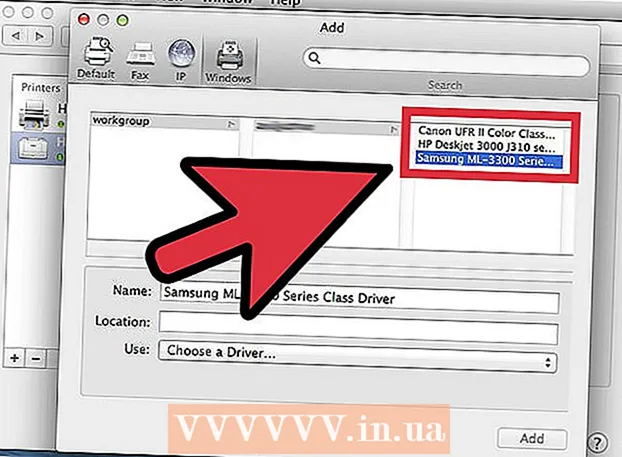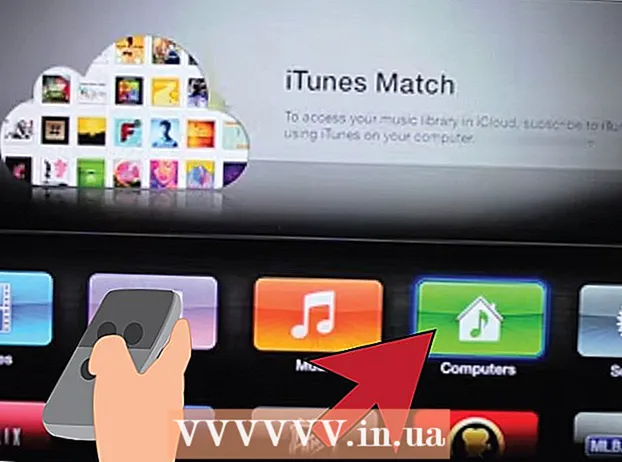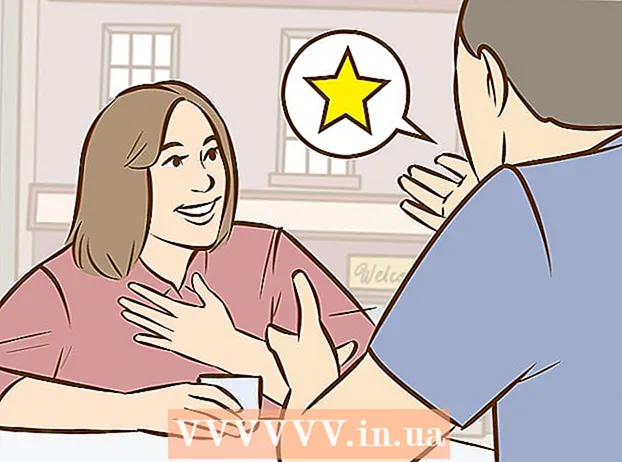Pengarang:
Monica Porter
Tanggal Pembuatan:
20 Berbaris 2021
Tanggal Pembaruan:
2 Juli 2024

Isi
Ini adalah artikel yang mengajarkan Anda cara mengakses dan berinteraksi dengan file Android dari komputer Windows Anda. Cara termudah untuk melakukannya adalah menyambungkan perangkat Android Anda ke komputer menggunakan kabel pengisi daya USB, tetapi Anda juga dapat menggunakan Bluetooth untuk mengirim dan menerima file antara perangkat Android dan komputer. Jika Anda ingin mengubah perangkat Android Anda saat pergi, Anda dapat menggunakan aplikasi gratis dan program kalkulator bernama AirDroid.
Langkah
Metode 1 dari 3: Gunakan kabel USB
. Klik logo Windows di sudut kiri bawah layar.
dalam daftar pilihan.
- Jika ikon Bluetooth berwarna biru atau disorot, Bluetooth perangkat Android telah dihidupkan.

di komputer. Klik logo Windows di sudut kiri bawah layar untuk membuka menu Start.
(Pengaturan) dengan ikon roda gigi di sudut kiri bawah dari menu Mulai untuk membuka jendela ini.
.
- Menyentuh Bluetooth di menu.
- Pilih nama komputer, lalu konfirmasi dengan menyentuh baik atau KIRIM (Kirim) saat ditanya. iklan
Metode 3 dari 3: Gunakan AirDroid

Play Store dari perangkat Android.- Sentuh bilah pencarian.
- Tipe airdroid, lalu pilih AirDroid: Akses & file jarak jauh dalam daftar pilihan.
- Menyentuh INSTALL (Pengaturan), lalu pilih MENERIMA (Menerima).
Buka AirDroid di perangkat Android Anda. Menyentuh BUKA (Buka) di Play Store, atau ketuk aplikasi AirDroid hijau dan putih di Laci Aplikasi Android.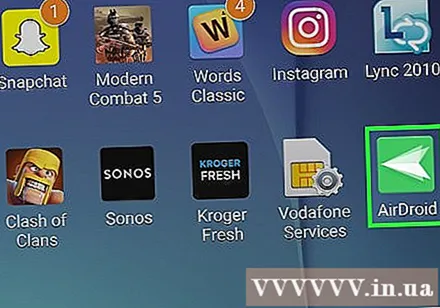
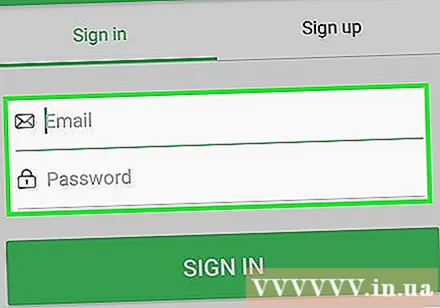
Masuk ke akun AirDroid Anda. Menyentuh MASUK ATAU DAFTAR (Masuk atau Daftar) di bagian bawah layar, ketik alamat email atau kata sandi Anda di bidang "Email" dan "Kata Sandi", lalu pilih MASUK.
Klik tab "Folder" dengan ikon folder di sisi kiri jendela AirDroid di komputer Anda. Ini akan membuka daftar folder Android.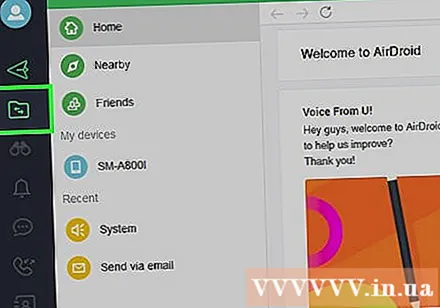
Lihat daftar direktori Android. Anda dapat melihat daftar file dan folder Android di jendela AirDroid bahkan saat layar Android terkunci.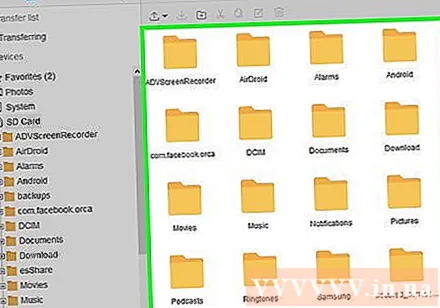
- AirDroid harus aktif di Android agar Anda dapat melihat versi terbaru file di Android, dan perangkat Android harus terhubung ke Wi-Fi atau data ponsel.
Aktifkan tampilan layar ponsel di komputer. Jika Anda ingin menerima pemberitahuan dari perangkat Android di komputer Anda, lakukan hal berikut: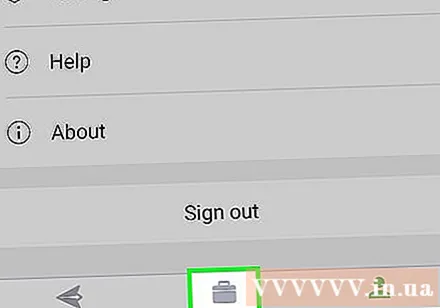
- Sentuh kartunya Alat (Alat) di bagian bawah layar.
- Menyentuh Notif Desktop (Pengumuman komputer).
- Menyentuh Memungkinkan (Di)
- Ketuk penggeser abu-abu di sebelah kanan judul "AirDroid".
- Menyentuh MENGIZINKAN (Izinkan) atau baik saat ditanya.
Kirim pesan dari AirDroid di komputer Anda. Anda dapat menggunakan AirDroid untuk mengirim pesan dari Android meskipun tidak menggunakan perangkat secara langsung: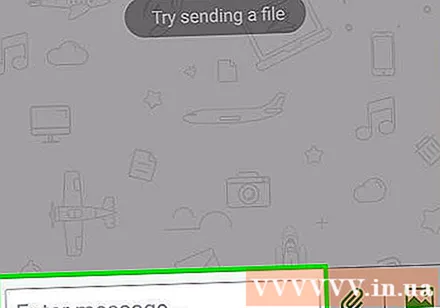
- Klik tab "Pesan" dengan ikon kotak obrolan di sisi kiri jendela AirDroid.
- Pilih penerima dari kotak input di bagian atas jendela.
- Mengirim SMS.
- Klik Kirim (Kirim) di pojok kanan bawah.
Nasihat
- TeamViewer adalah cara lain untuk menghubungkan komputer ke perangkat Android.
Peringatan
- Namun, Anda tidak dapat menggunakan Bluetooth untuk melihat file dan folder di Android dengan cara yang sama seperti menggunakan kabel USB.